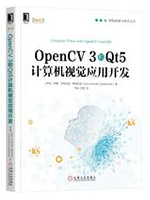为找教程的网友们整理了OpenCV相关的编程文章,网友傅嘉志根据主题投稿了本篇教程内容,涉及到OpenCV、人脸图像卡通化、OpenCV、图像卡通化、OpenCV 人脸图像卡通化相关内容,已被305网友关注,相关难点技巧可以阅读下方的电子资料。
OpenCV 人脸图像卡通化
引言
通过前面的文章我们已经了解到OpenCV 是一个用于计算机视觉和机器学习的开源 python 库。它主要针对实时计算机视觉和图像处理。它用于对图像执行不同的操作,这些操作使用不同的技术对图像进行转换。在本文中,我们将实现使用OpenCV将人脸图像卡通化。
让我们从导入必需的库开始!
import cv2 import numpy as np
第一次变换(卡通化)
在这个转换中,我们将找到图像的边缘,并使用双边滤波器和位操作符制作一个卡通化的图像。
# Reading the Image
image = cv2.imread("image1.jpg")
# Finding the Edges of Image
gray = cv2.cvtColor(image, cv2.COLOR_BGR2GRAY)
gray = cv2.medianBlur(gray, 7)
edges = cv2.adaptiveThreshold(gray, 255, cv2.ADAPTIVE_THRESH_MEAN_C, cv2.THRESH_BINARY, 9, 10)
# Making a Cartoon of the image
color = cv2.bilateralFilter(image, 12, 250, 250)
cartoon = cv2.bitwise_and(color, color, mask=edges)
#Visualize the cartoon image
cv2.imshow("Cartoon", cartoon)
cv2.waitKey(0) # "0" is Used to close the image window
cv2.destroyAllWindows()

第二次变换(模糊图像)
在第二次变换中,我们尝试用一个边缘保持滤波器来模糊图像,并在边缘上加入一个阈值。在这里我们使用的是高斯模糊。
#convert to gray scale
grayImage = cv2.cvtColor(image, cv2.COLOR_BGR2GRAY)
#apply gaussian blur
grayImage = cv2.GaussianBlur(grayImage, (3, 3), 0)
#detect edges
edgeImage = cv2.Laplacian(grayImage, -1, ksize=5)
edgeImage = 255 - edgeImage
#threshold image
ret, edgeImage = cv2.threshold(edgeImage, 150, 255, cv2.THRESH_BINARY)
#blur images heavily using edgePreservingFilter
edgePreservingImage = cv2.edgePreservingFilter(image, flags=2, sigma_s=50, sigma_r=0.4)
#create output matrix
output =np.zeros(grayImage.shape)
#combine cartoon image and edges image
output = cv2.bitwise_and(edgePreservingImage, edgePreservingImage, mask=edgeImage)
#Visualize the cartoon image
cv2.imshow("Cartoon", output)
cv2.waitKey(0) # "0" is Used to close the image window
cv2.destroyAllWindows()

第三次变换(风格化)
在这一变换过程中,我们将运用风格化的手法,创造出形象的卡通效果。
cartoon_image = cv2.stylization(image, sigma_s=150, sigma_r=0.25)
cv2.imshow('cartoon', cartoon_image)
cv2.waitKey(0)
cv2.destroyAllWindows()

第四次变换(铅笔素描)
在这个变换中,我们将分别创建一个彩色和黑白的铅笔素描草图形象。
cartoon_image1, cartoon_image2 = cv2.pencilSketch(image, sigma_s=60, sigma_r=0.5, shade_factor=0.02)
cv2.imshow('pencil', cartoon_image1)
cv2.waitKey()
cv2.destroyAllWindows()

cv2.imshow('pencil', cartoon_image2)
cv2.waitKey()
cv2.destroyAllWindows()

总结
在本文中我们通过四次不同的变换将一个人脸图像进行了卡通化。通过这些变换,我们对OpenCV有了更加深入的了解,快来动手试试吧~
到此这篇关于使用OpenCV实现人脸图像卡通化的示例代码的文章就介绍到这了,更多相关OpenCV 人脸图像卡通化内容请搜索码农之家以前的文章或继续浏览下面的相关文章希望大家以后多多支持码农之家!